ホームページ > 記事 > コンピューターのチュートリアル > Microsoft Edge でファミリー セーフティをオンにする方法 Microsoft Edge でファミリー セーフティをオンにする方法
Microsoft Edge でファミリー セーフティをオンにする方法 Microsoft Edge でファミリー セーフティをオンにする方法
- PHPz転載
- 2024-05-09 11:34:27953ブラウズ
オンライン閲覧時のお子様の安全についてまだ心配していますか? Microsoft Edge のファミリー セーフティ機能は、この問題の解決に役立ちます。この機能を有効にすると、お子様のアカウントのアクティビティを管理し、Web サーフィン中の安全を確保できます。次のガイドでは、Microsoft Edge でファミリー セーフティを有効にして、お子様のオンライン エクスペリエンスを簡単に制御できるようにする方法について詳しく説明します。
1. 以下の図に示すように、まず [Microsoft Edge] ソフトウェアを開きます。

2. 次に、下の図に示すように、右上隅の[メニュー]アイコンをクリックします。

3. 下の図に示すように、メニューリストの[設定]オプションをクリックします。

4. 次に、以下の図に示すように、設定インターフェイスの左側のメニューで [ファミリー セキュリティ] オプションをクリックします。
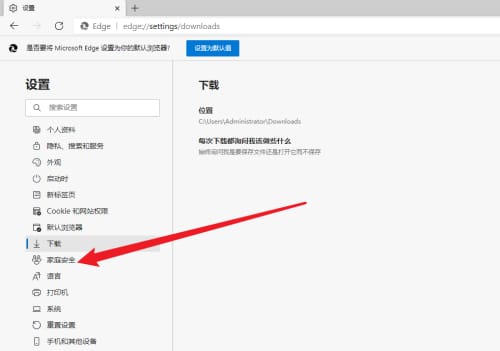
5. 最後に、下の図に示すように、設定インターフェースの[今すぐ開始]ボタンをクリックします。
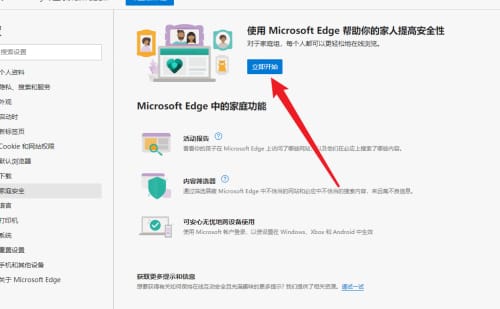
以上がMicrosoft Edge でファミリー セーフティをオンにする方法 Microsoft Edge でファミリー セーフティをオンにする方法の詳細内容です。詳細については、PHP 中国語 Web サイトの他の関連記事を参照してください。
声明:
この記事はzol.com.cnで複製されています。侵害がある場合は、admin@php.cn までご連絡ください。